使用 RSS-Bridge 為您的社交媒體建立 RSS 來源


RSS-Bridge 是一款適用於 Linux 的強大的自架 RSS Feed 產生器。它允許您從當今幾乎任何現代網站創建提要。這對於想要將媒體提要合併為一個的 RSS 用戶來說非常有用。本文向您展示如何使用 Docker 在 Ubuntu Linux 上安裝和部署 RSS-Bridge。
為什麼使用 RSS-Bridge 建立 RSS 來源?
RSS-Bridge 的最大賣點之一是它可以充當不提供聯合連結的網站的代理。例如,YouTube 要求您使用自己的前端應用程式來檢查您最喜歡的創作者是否上傳了新影片。使用 RSS-Bridge,當有新影片時,您可以透過 RSS 獲得通知。
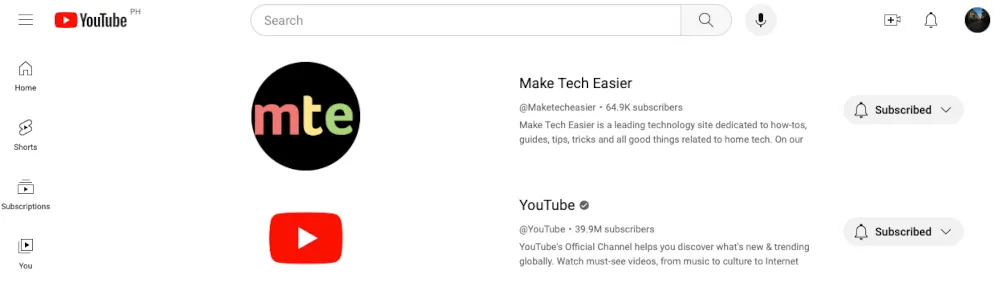
RSS-Bridge 的另一個優點是它可以在您和您聯合的網站之間提供更好的控制和安全性。這對於注重隱私、不想依賴第三方服務來獲取 RSS 來源的用戶來說很有吸引力。
取得 RSS-Bridge 的依賴項
假設:本文假設您在可透過 Internet 存取的 Ubuntu 伺服器上安裝 RSS-Bridge。它還假設您目前擁有一個活動網域。
首先取得 Docker 專案的儲存庫簽署金鑰:
使用您最喜歡的文字編輯器為 Docker 建立儲存庫檔案:
在新的「docker.list」檔案中寫入以下行:
刷新系統的軟體包儲存庫並透過執行以下命令確保軟體包是最新的:
安裝 Docker 和 Docker Compose 二進位檔案以及 RSS-Bridge 的依賴項:
透過安裝「核心」snap 軟體包為 Certbot 準備系統:
從電子前沿基金會 (EFF) 安裝 Certbot 軟體包:
取得並建構 RSS 橋
在主目錄中建立一個新資料夾,然後在其中導航:
使用您喜歡的文字編輯器建立“docker-compose.yml”檔案:
將以下程式碼區塊貼到新的 Docker Compose 檔案中。這是 RSS-Bridge 的預設“docker-compose.yml”,我對其進行了修改,為自訂配置映射了磁碟區:
建置並運行您的 Docker 容器:
透過列出系統中所有可用的容器來確認 RSS-Bridge 是否正常運作:
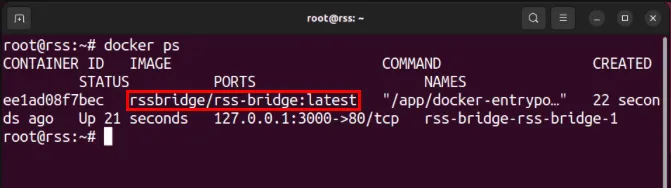
使用 Nginx 建立 SSL 反向代理
此時,您現在在連接埠 3000 上有了一個正在執行的 RSS-Bridge 實例。但是,要使用它,您需要先透過 SSL 反向代理傳遞其傳出連線。
建立一個新的「A」DNS 記錄,指向 RSS-Bridge 伺服器的 IP 位址。就我而言,我會將 RSS-Bridge 實例的“A”記錄設定為子域“rss”。

返回您的伺服器,然後建立一個新的 Nginx 網站設定檔:
將以下程式碼區塊貼到新的設定檔中:
將“server_name”變數的值替換為伺服器的“A”DNS 記錄。
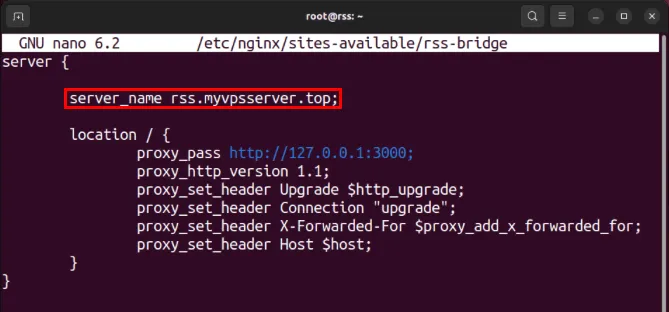
儲存網站設定文件,然後將其連結到“/etc/nginx/sites-enabled”資料夾:
透過重新載入 Nginx 守護程式來應用新設定:
請求 SSL 並連接到 RSS-Bridge
完成此操作後,現在可以透過向 Certbot 要求 SSL 憑證來保護您的反向代理。這樣做將確保客戶端與您的執行個體之間的所有連線都是加密且安全的。
執行以下命令將您的網域註冊到 Certbot:
輸入“y”,然後按 接收EnterEFF 的最新更新。
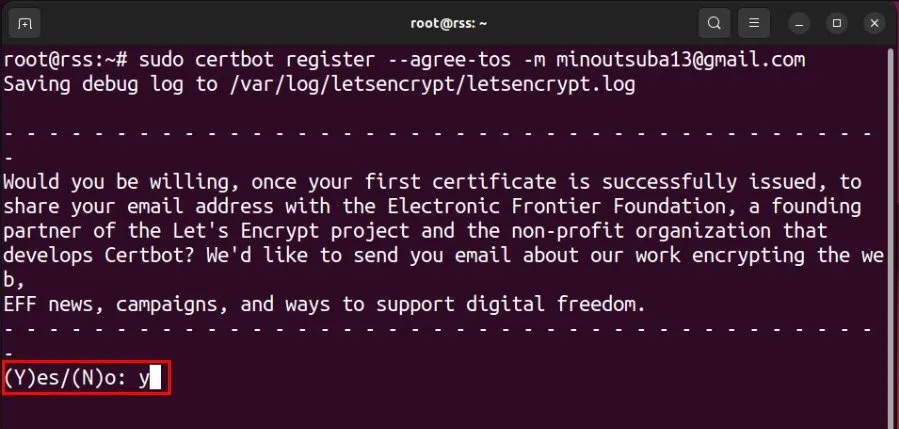
為您的子網域要求新憑證:
在 Web 瀏覽器中開啟 SSL 反向代理來測試它是否正常運作。
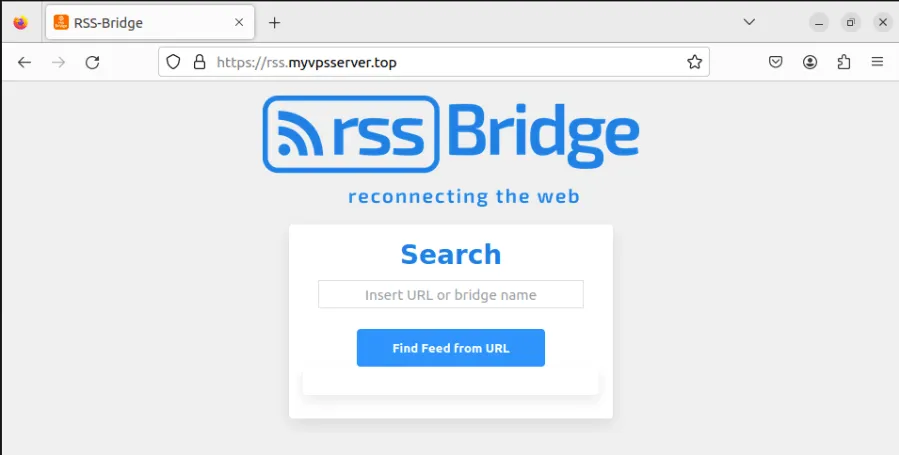
在 RSS-Bridge 中新增自訂 RSS 提要產生器
預設情況下,RSS-Bridge 僅附帶 16 個自訂提要產生器。雖然其中大多數涵蓋 Reddit 和 Twitch 等一些流行網站,但該專案還在其 Github 儲存庫中提供了 400 多個用戶維護的提要產生器。
要存取它,請先停用您的 Docker 容器:
在主目錄中建立一個新資料夾,然後在其中導航:
將 RSS-Bridge 儲存庫克隆到新資料夾:
將 Git 儲存庫中的「bridges」目錄複製到 Docker 容器的資料夾中:
在 Docker 容器的資料夾中建立一個新的文字檔案:
在新文字檔案中寫入“*”,然後儲存它以啟用實例的所有提要產生器。
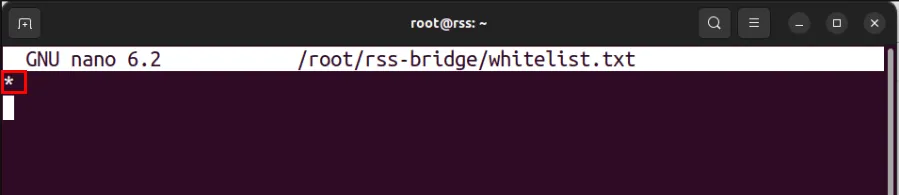
您也可以使用此文字檔案過濾其他提要產生器。為此,請執行 lsbridge,然後找到您想要在實例上顯示的生成器的名稱。
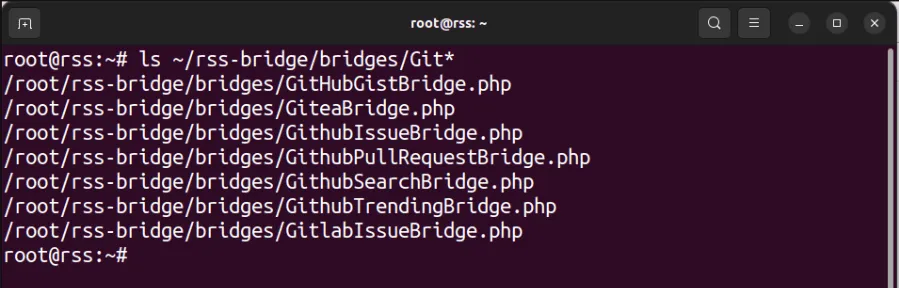
開啟文字文件,刪除“*”,然後提供生成器的名稱,不含“.php”副檔名。
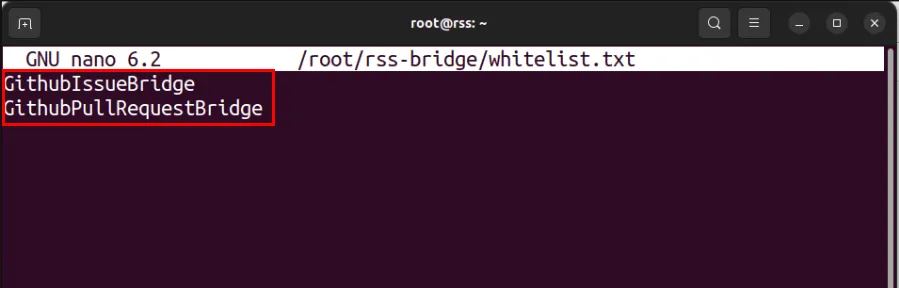
重新啟動 Docker 容器以套用新設定。
使用 HTTP 驗證保護 RSS-Bridge
除了新增自訂來源之外,您還可以為您的實例添加一些身份驗證質詢。這對於防止匿名用戶濫用您的網路應用程式特別有用。
關閉 RSS-Bridge Docker 容器:
在 Docker 容器的目錄下建立一個新的「config.ini.php」檔案:
將以下程式碼區塊貼到新的設定檔中:
將「使用者名稱」和「密碼」變數的值替換為您自己的使用者名稱和密碼。
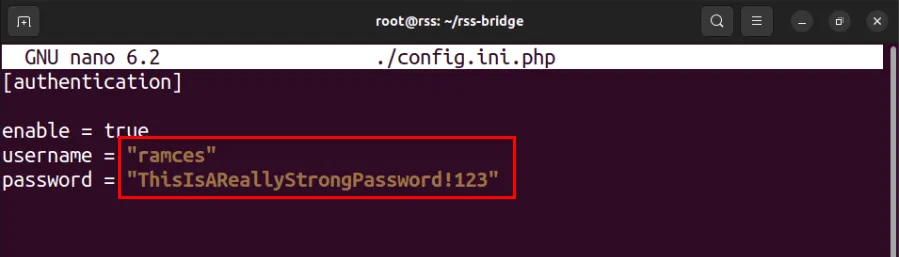
儲存您的設定文件,然後重新啟動容器以套用新設定:
建立您的第一個自訂 RSS 來源
若要建立您的第一個自訂提要,請捲動生成器列表,然後尋找要為其建立提要的網站。
按一下生成器條目下的顯示更多連結。
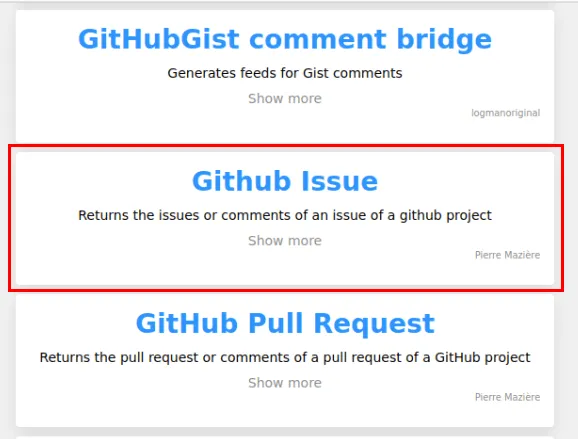
提供您的 RSS 來源的詳細資訊。就我而言,我想建立一個提要,列出Urbit OS 的 Git 儲存庫中目前未解決的所有問題。
點擊「生成來源」為您的網站建立自訂 RSS 來源。
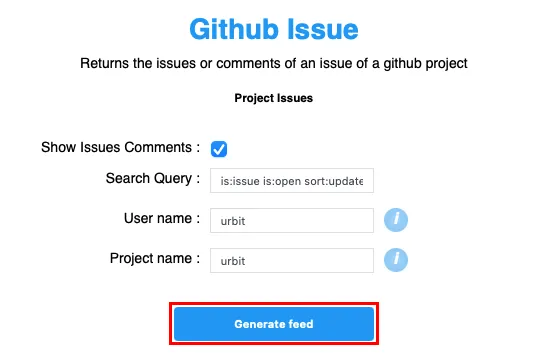
從瀏覽器網址列複製整個 RSS-Bridge 位址。
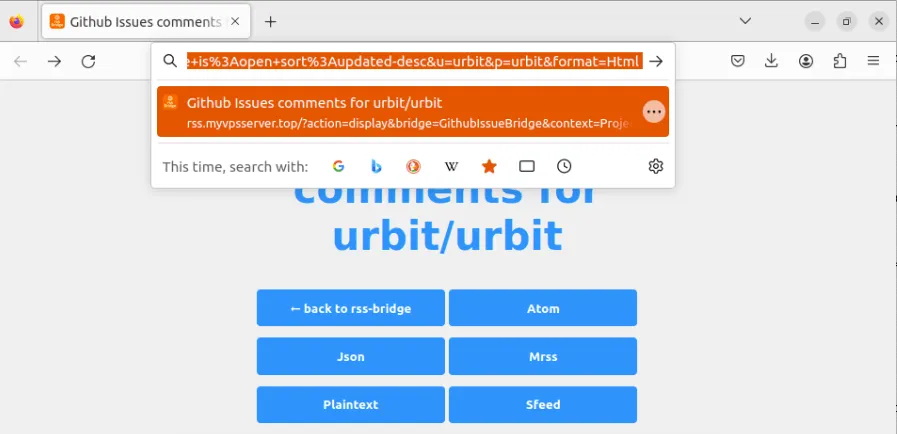
前往 RSS 來源閱讀器並使用剪貼簿上的連結建立新的訂閱條目。
透過使用提要閱讀器列出新的自訂提要的內容來測試新的 RSS 提要。
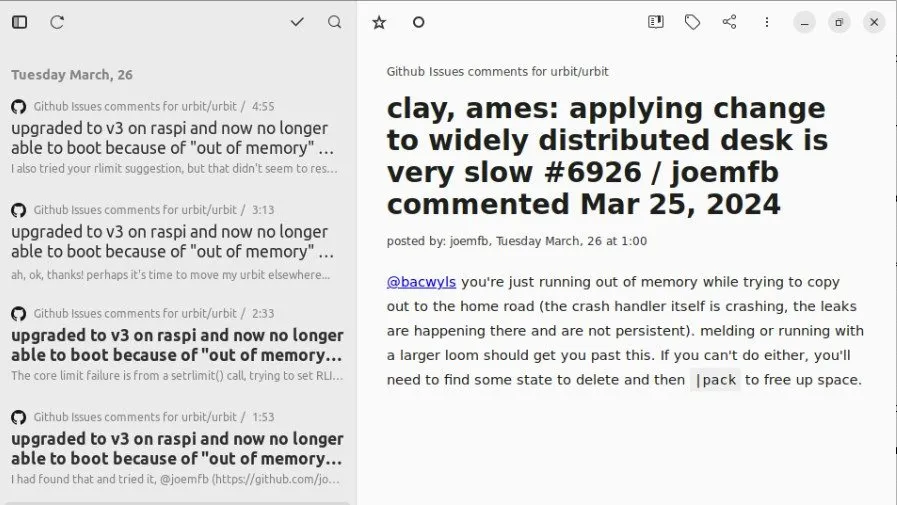
安裝 RSS-Bridge 來創建和發布自訂 RSS 來源是奪回數位生活控制權的第一步。了解有關自託管以及它如何透過使用 SimpleLogin 建立您自己的私人電子郵件別名伺服器來在線保護您的更多資訊。
圖片來源:Alejandro Escamilla,來自 Unsplash和RSS-Bridge Github。所有修改和螢幕截圖均由 Ramces Red 進行。



發佈留言